No products in the cart.
آموزش Illustrator : طراحی الگوی وکتور برای تی شرت

آموزش Illustrator : طراحی الگوی وکتور برای تی شرت
توی این آموزش، طراحی الگوی وکتور برای تی شرت رو با Illustrator با هم می بینیم و با ابزارها و تکنیک های مورد نیاز آشنا میشیم. بیاین شروع کنیم!
با ” آموزش Illustrator : طراحی الگوی وکتور برای تی شرت ” با ما همراه باشید…
- سطح سختی: مبتدی
- مدت آموزش: 20 تا 30 دقیقه
- نرم افزار استفاده شده: Adobe Illustrator
طراحی تی شرت با ابزار Mesh
گام اول
شکل نیمی از تی شرت رو با ابزار Pen رسم کرده و کد رنگی #fdfdfd رو براش در نظر می گیریم.
اون رو کپی می کنیم. چون بعدا بهش نیاز پیدا می کنیم.
ابزار Mesh رو بر می داریم و شروع می کنیم به ایجاد Mesh Grid. نودهای لبه بالایی سمت چپ رو انتخاب کرده و کد رنگی #d5d5d5 رو براش در نظر می گیریم.
چند تا نود به صورتی که می بینین اضافه کرده و کد رنگی #f1f1f1 رو برای دو سوم نودهای پایین در نظر می گیریم.
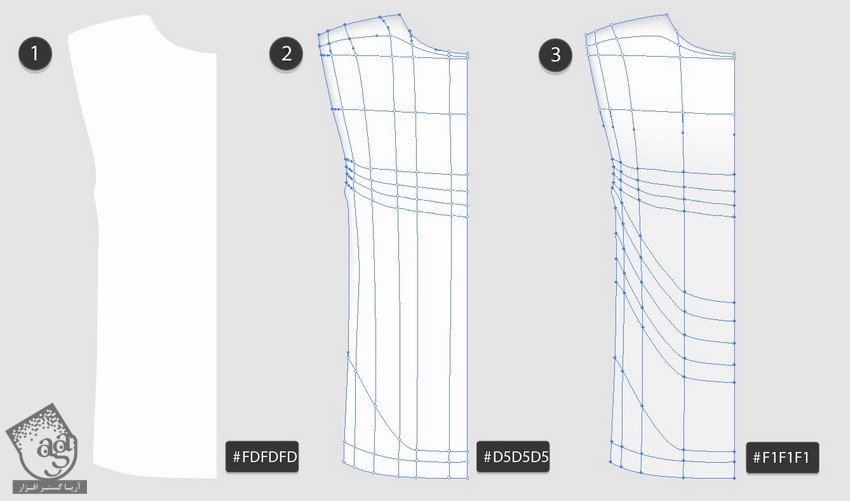
گام دوم
- #dfdfdf
- #b7b7b7
- #7e7e7e
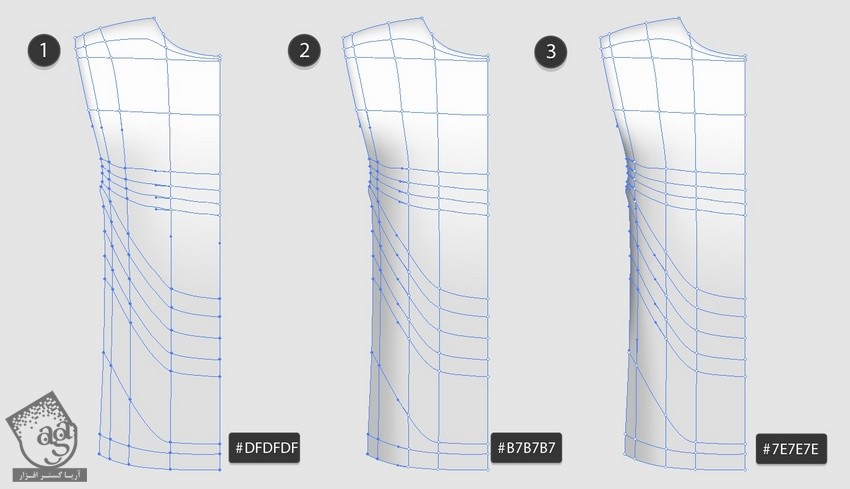
گام سوم
- #7e7e7e
- #b4b4b4
- #c9c9c9
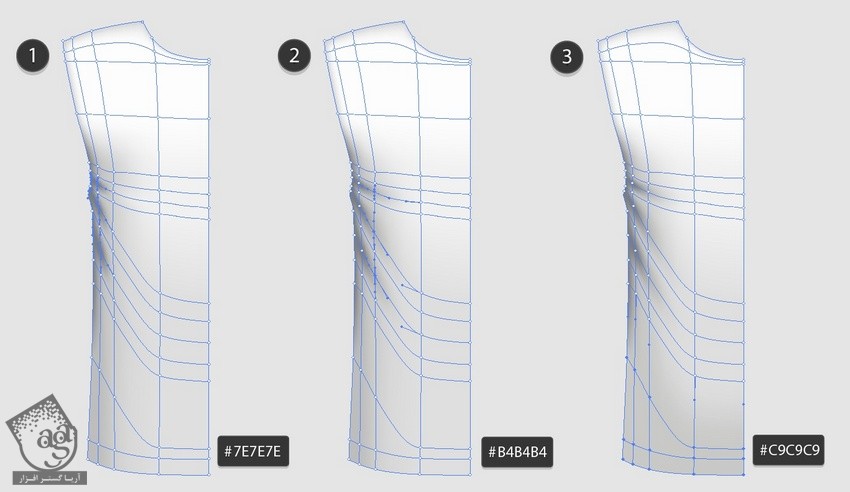
گام چهارم
- #aaaaaa
- #dadada
- #d1d1d1
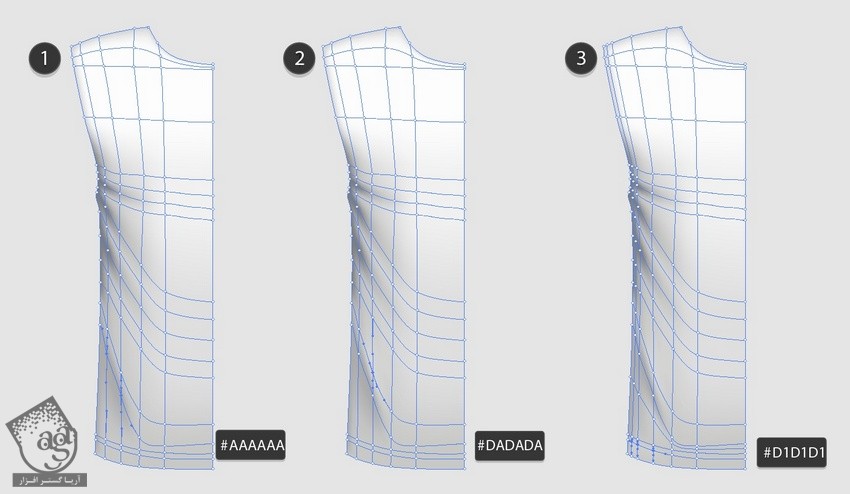
گام پنجم
تای نهایی رو با کد رنگی #bcbcbc اضافه می کنیم. کلیک راست کرده و وارد مسیر Transform > Reflect میشیم.
Vertcial رو انتخاب کرده و روی Copy کلیک می کنیم.
کپی رو کنار نسخه اصلی قرار میدیم و مطمئن میشیم که نودها با هم تراز باشن. بعد هم اون ها رو با هم گروه می کنیم.
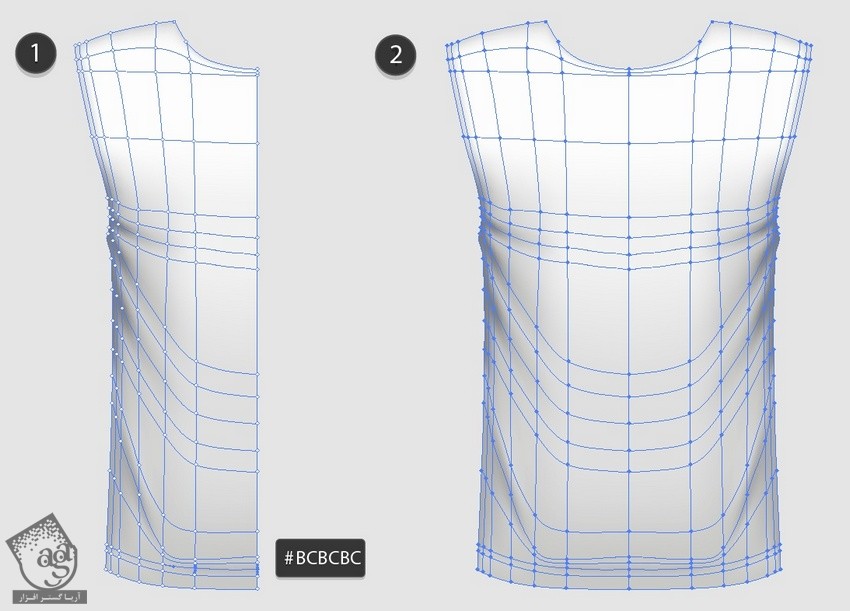
گام ششم
آستین ها رو رسم می کنیم و کدهای زیر رو براشون در نظر می گیریم.
- #dcdcdc
- #949494
- #fcfcfc
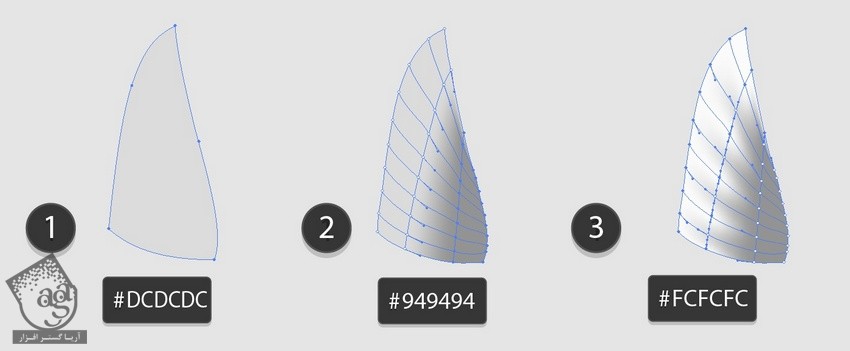
گام هفتم
آخرین اصلاحات رو روی آستین انجام میدیم.
- #f4f4f4
- #606060
- #fbfbfb
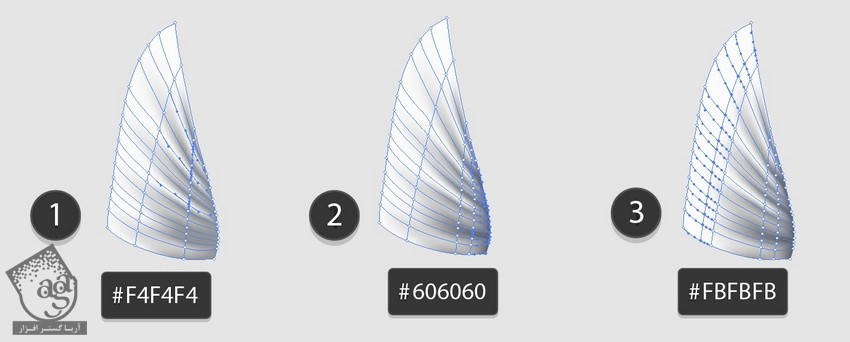
گام هشتم
داخل تی شرت رو به صورت زیر رنگ آمیزی می کنیم.
- #a6a6a6
- #676767
- #8d8d8d
بعد هم اون رو ذخیره می کنیم.
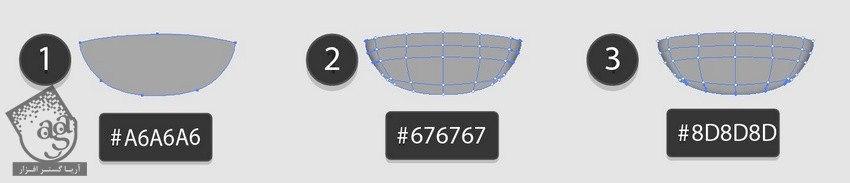
گام نهم
چند تا تاخوردگی اضافه می کنیم.
- #898989
- #919191
- #b7b7b7
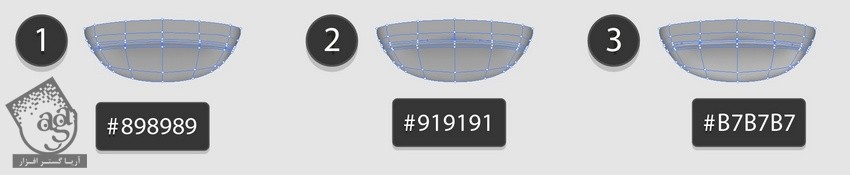
گام دهم
Outline شکل رو رسم کرده و یک کپی از اون رو ذخیره می کنیم.
- #f4f4f4
- #d0d0d0
- #dddddd
- #cecece
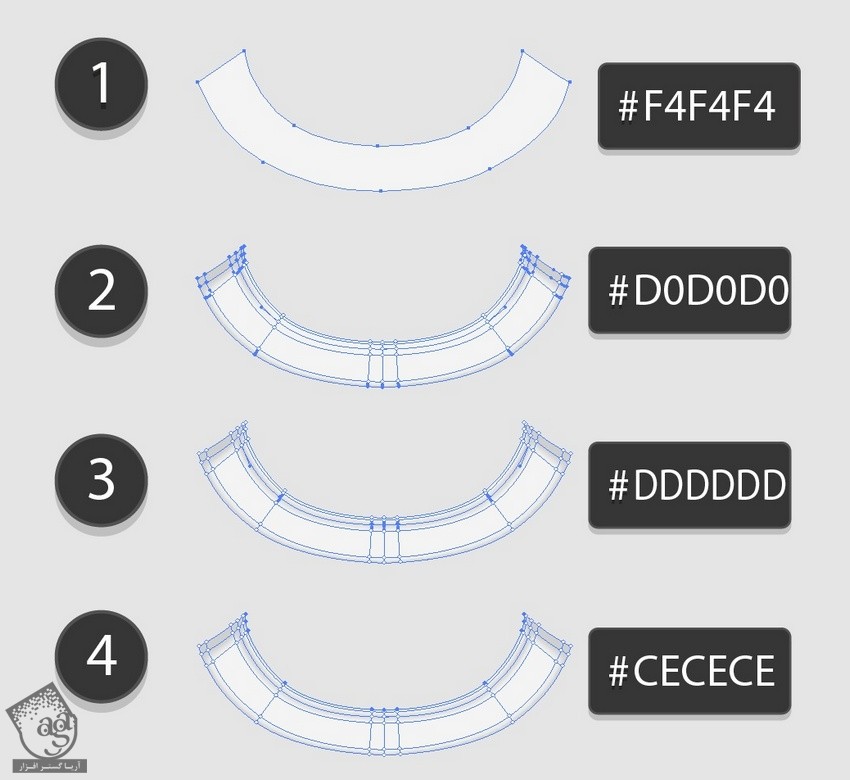
گام یازدهم
تمام اجزا رو کنار هم قرار میدیم. این هم از تی شرت.

اعمال الگو
گام اول
یک الگو به صورت نواری با کد رنگی #e81010 با پس زمینه سفید درست می کنیم.
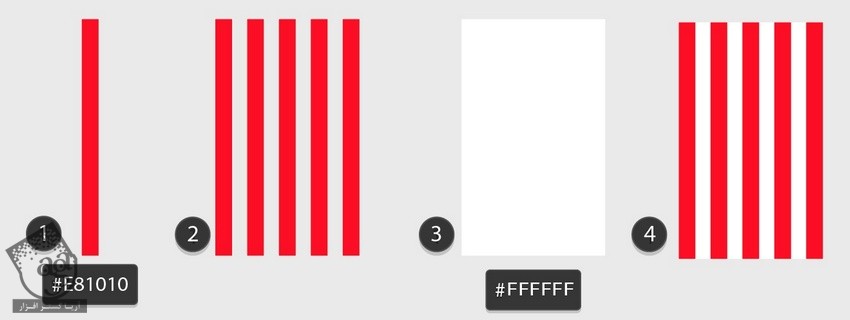
گام دوم
Outline که کپی کرده بودیم رو انتخاب می کنیم. اون رو Reflect Copy می کنیم. وارد پنل Pathfinder شده و روی Unite کلیک می کنیم.
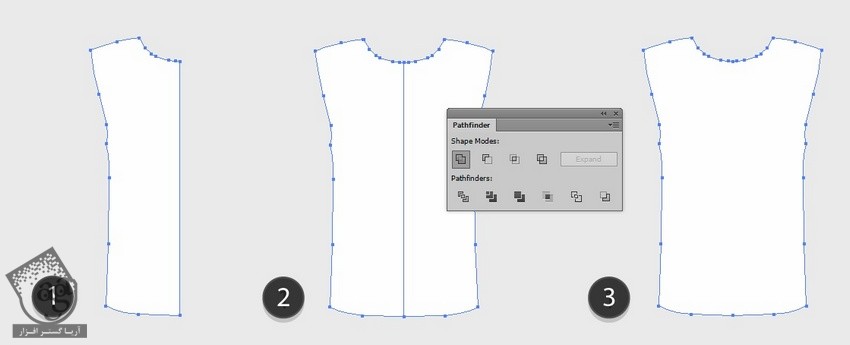
گام سوم
این الگو رو بالای شکل سفید قرار میدیم. هر دو شکل رو انتخاب کرده، کلیک راست می زنیم و make Clipping Mask رو انتخاب می کنیم.

گام چهارم
بقیه کپی های Outline رو انتخاب کرده و اون ها رو اضافه کرده و با هم گروه می کنیم.
مش تی شرت رو انتخاب می کنیم. وارد پنل Transparency میشیم و Mode رو روی Multiply قرار میدیم. مش تی شرت رو بالای الگو قرار میدیم.
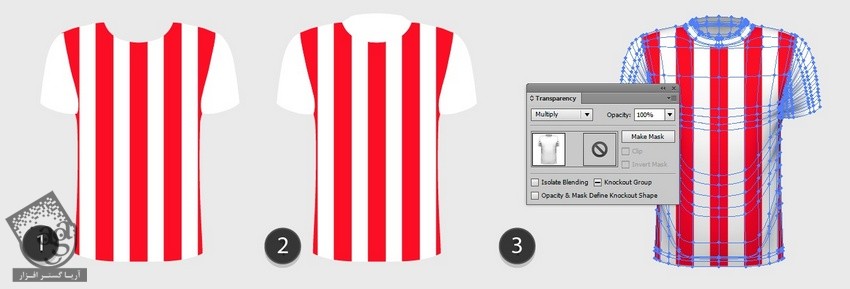
گام پنجم
الگو آماده ست. نتیجه رو در زیر می بینین.

امیدواریم ” آموزش Illustrator : طراحی الگوی وکتور برای تی شرت ” برای شما مفید بوده باشد…
توصیه می کنم دوره های جامع فارسی مرتبط با این موضوع آریاگستر رو مشاهده کنید:
توجه : مطالب و مقالات وبسایت آریاگستر تماما توسط تیم تالیف و ترجمه سایت و با زحمت فراوان فراهم شده است . لذا تنها با ذکر منبع آریا گستر و لینک به همین صفحه انتشار این مطالب بلامانع است !
دوره های آموزشی مرتبط
590,000 تومان
590,000 تومان







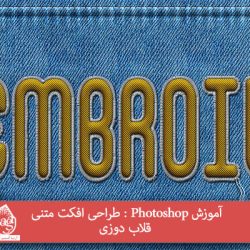









































































قوانین ارسال دیدگاه در سایت